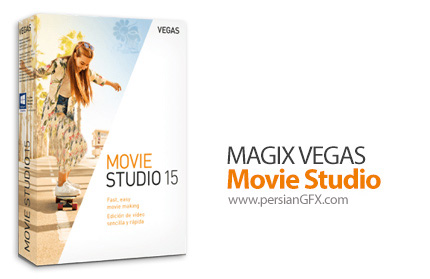
نرم افزار استودیوی ساخت و ویرایش فیلم
گوشی های هوشمند فیلمبرداری و ساخت فیلم های شخصی را آسان نموده اند و Movie Studio تبدیل آن ها به ویدئو های خارق العاده و جذاب را آسان تر نموده است. این نرم افزار مانند یک استودئو فیلمسازی حرفه ای دستیار شما خواهد بود تا با فراهم نمودن یک گردش کاری ساده، ابزارهای ویرایش ویدئو/صوت قدرتمند و گستره ی وسیعی از افکت های صوتی و تصویری، هنر فیلمسازی را برای شما به ارمغان بیاورد. اضافه کردن عنوان، موسیقی، افکت و تصحیح رنگ تصویر و صدا از عمومی ترین امکاناتی هستند Movie Studio برای کاربرانش فراهم می کند. به عبارت دیگر Movie Studio تمام ابزارها و ویژگی هایی که شما برای ساخت شاهکارهای ویدئویی هنری خود نیاز دارید را ارائه می دهد.
این نرم افزار با نام VEGAS Movie Studio نیز شناخته می شود.
ویرایشگر ویدئو:
Movie Studio می تواند اولین گام زیباسازی ویدئو ها باشد که علاوه بر پشتیبانی از ویدئو های دستگاه های مختلف، ابزار Help جامع و افزودن جلوه های ویژه قابل سفارشی سازی شامل ابزارهای تصحیح رنگ و ترمیم تصویر برای وظایف مختلف است. سفارشی سازی ویدئو ها با افزودن متن های متحرک، واترمارک، تنظیم سرعت پخش ویدئو ها (پخش آهسته یا پخش سریع)، افزودن افکت های ویدئویی پیشرفته مانند صفحه سبز (green screen) و تصویر در تصویر (picture-in-picture)، تنظیم روشنایی و کنتراست، ایجاد ثبات در ویدئویی لرزان، تنظیم تعادل رنگ، و حذف قرمزی چشم از عکس از دیگر ویژگی های نرم افزار است.
ابزارهای صوتی:
Movie Studio شامل ابزارهای قدرتمند کار با صوت است که شما را قادر به ایجاد فیلم هایی می کند که صدای آن ها نیز به تصویر حرفه ای آن ها است. می توان از ابزارهای این نرم افزار برای سفارشی سازی موسیقی، حذف نویزهای ناخواسته از فیلم، اعمال افکت به یک رویداد صوتی، کنترل حجم صدا و ضبط و ویرایش صوت استفاده نمود.
قابلیت های کلیدی نرم افزار Movie Studio:
- ساخت اسلایدشو و فیلم از تصاویر و تنظیم دقیق آن ها با استفاده از تام لاین
- حذف صداهای ناخواسته از ویدئو خام (video footage)
- راهنما Help جامع
- وارد کردن تصاویر دیجیتال و ویدئو از دستگاه های مختلف دوربین های فیلمبرداری HDV و AVCHD و دوربین DSLR و گوشی های هوشمند
- دارای بیش از 500 افکت انتقالی، فیلتر و جلوه های ویژه قابل سفارشی سازی
- ادیت صداهای فیلم
- افزودن موسیقی به فیلم
- ضبط صدا به صورت زنده
- پشتیبانی از ACID loop
- و ...
سیستم مورد نیاز
- You need a 64-bit version of one the following operating systems: Microsoft Windows 7, Windows 8, Windows 8.1, or Windows 10
- 2 GHz processor (multicore or multiprocessor CPU recommended for HD or stereoscopic 3D)
- 1.5 GB hard-disk space for program installation
- 4 GB RAM (8 GB recommended; 16 GB recommended for 4K)
- USB 2.0 connection (for importing from AVCHD, XDCAM EX, NXCAM, or DVD camcorders)
- 512 MB GPU memory
- Supported NVIDIA, AMD or Intel GPU
- Windows-compatible sound card
- DVD-ROM drive (for installation from a DVD only)
- Supported CD-recordable drive (for CD burning only)
- Supported DVD-R/-RW/+R/+RW (for DVD burning only)
- Supported BD-R/-RE drive (for Blu-ray Disc burning only)
- Microsoft .NET Framework 4.0 SP1 (included on application disc)
Supported GPU
NVIDIA
1 GB recommended for 4K — required for Smart Zoom / Smart Scale / Smart adaptive deinterlacing, and GPU-accelerated video processing.
For hardware rendering (NVEnc):
- GeForce 600 series onwards (6xx, 7xx, 9xx, 10xx)
- Quadro Kxxx, Mxxx and Pxxx
AMD/ATI
Requires an OpenCL-enabled GPU and Catalyst driver 11.7 or later with a Radeon HD 57xx or higher GPU. If using a FirePro GPU, FirePro unified driver 8.85 or later is required.
راهنمای نصب
1- نرم افزار را نصب کنید.
2- محتویات پوشه Cracked file را در محل نصب نرم افزار* کپی و جایگزین فایل (های) قبلی کنید.
3- نرم افزار را اجرا کنید.
* محل نصب نرم افزار: پوشه محل نصب معمولاً در درایو ویندوز و داخل پوشه Program Files قرار دارد. همچنین با این روش می توانید محل نصب را پیدا کنید:
- در ویندوز XP: بعد از نصب، روی Shortcut نرم افزار در منوی Start کلیک راست کرده و روی گزینه Properties و سپس روی گزینه Find Target کلیک کنید.
- در ویندوز 7: بعد از نصب، روی Shortcut نرم افزار در منوی Start کلیک راست کرده و روی گزینه Open file location کلیک کنید.
- در ویندوز 8: بعد از نصب، روی Shortcut نرم افزار در صفحه Start Screen کلیک راست کرده و روی گزینه Open file location کلیک کنید، در پنجره ایی که باز می شود مجدداً روی Shortcut نرم افزار کلیک راست کنید و روی گزینه Open file location کلیک کنید.
- در ویندوز 10: بعد از نصب، روی Shortcut نرم افزار در منوی Start کلیک راست کرده و روی گزینه Open file location کلیک کنید، در پنجره ایی که باز می شود مجدداً روی Shortcut نرم افزار کلیک راست کنید و روی گزینه Open file location کلیک کنید.